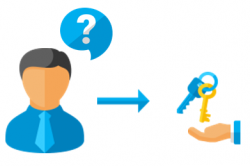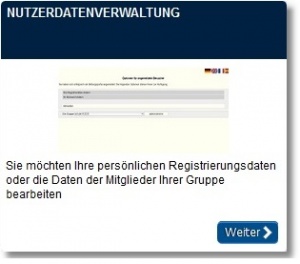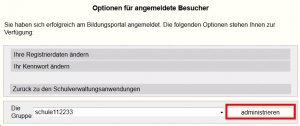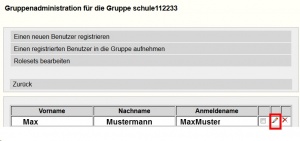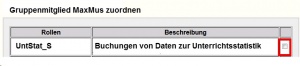Hinweise zur Rechtevergabe im Bildungsportal: Unterschied zwischen den Versionen
K (Kai.issler verschob die Seite UntStat-Web: Rechtevergabe nach Hinweise zur Rechtevergabe im Bildungsportal: Weniger Tech-Sprech, bitte!) |
K |
||
| (9 dazwischenliegende Versionen desselben Benutzers werden nicht angezeigt) | |||
| Zeile 1: | Zeile 1: | ||
| − | + | __NOTOC__ | |
| − | = | + | Seit dem Schuljahr 2019/2020 gelten einheitliche Anmeldedaten in UntStat-PC und UntStat-Web. Dadurch ist es notwendig, dass Bearbeiterinnen und Bearbeiter beständige Zugangsdaten zum Bildungsportal erhalten. Zu diesem Zweck kann ein Benutzer mit Admin-Rechten weitere Benutzer anlegen und diesen eingeschränkte Zugriffsrechte zuweisen. Sie erkennen, dass Sie über Admin-Rechte verfügen, daran, dass Sie sich mit der Abkürzung "admin" vor Ihrer Schulnummer anmelden. |
| − | + | [[Datei: Rechtevergabe UntStat.png|right|250px]] | |
| + | ===Welche Voraussetzungen müssen erfüllt sein, damit ich einer Kollegin bzw. einem Kollegen eine neue Benutzerkennung zuweisen kann?=== | ||
| + | {| | ||
| + | |[[Datei:Sign_warning.png]] | ||
| + | | Bitte beachten Sie: Das Bildungsportal ist ausdrücklich dafür ausgelegt, dass mehrere Benutzer im internen Bereich arbeiten können. Schulleitungen können an einzelne Mitarbeiterinnen und Mitarbeiter Aufgaben deligieren und ihnen im Bildungsportal die notwendigen Zugangsmöglichkeiten freischalten. | ||
| + | |} | ||
| + | |||
| + | * Die Daten für die Unterrichtsstatistik UntStat können nur bearbeitet und übermittelt werden, wenn der verantwortlichen Mitarbeiterin bzw. dem verantwortlichen Mitarbeiter Zugangsrechte zu UntStat im Bildungsportal zugewiesen worden sind. | ||
| + | |||
| + | * Um Mitarbeiterinnen und Mitarbeiter im Bildungsportal verwalten zu können, müssen Sie über die sogenannten Admin-Rechte verfügen. Dies können Sie leicht daran erkennen, dass Sie sich mit der Kennung admin + Schulnummer anmelden. | ||
| + | |||
| + | * Sollten Sie selbst nicht über diese Zugangsdaten verfügen, wenden Sie sich bitte an die Person, die über diese Reche verfügt. In diesem Fall müssen Sie die Zugangsrechte möglicherweise erfragen - bitte tragen Sie dafür Sorge, dass Sie frühzeitig einen Zugang erhalten. | ||
| + | |||
| + | ===Wie muss ich vorgehen, um eine neue Benutzerin bzw. einen neuen Benutzer anzumelden?=== | ||
| + | |||
| + | Bitte melden Sie sich [https://www.schulministerium.nrw.de/BiPo/Administration/Anmeldung?Anwendung=/BiPo/SVW im Schulverwaltungsteil des Bildungsportals] mit der Admin-Kennung Ihrer Schule an. | ||
| − | |||
| − | |||
[[Image:Anmeldung BP SVW.png|thumb|none|UntStat aktivieren]] | [[Image:Anmeldung BP SVW.png|thumb|none|UntStat aktivieren]] | ||
| − | == | + | ===Auswahl der Nutzerverwaltung === |
| + | Klicken Sie im Bereich „Nutzerdatenverwaltung“ auf die Schaltfläche „weiter“. | ||
| + | |||
[[Image:Anhang_Rechtevergabe_1a.jpg|thumb|none|Nutzerdatenverwaltung]] | [[Image:Anhang_Rechtevergabe_1a.jpg|thumb|none|Nutzerdatenverwaltung]] | ||
| − | Klicken Sie | + | ===Auswahl der Gruppenadministration === |
| + | |||
| + | Der Dialog "Optionen für angemeldete Besucher" schließt sich an. Klicken Sie bitte auf die Schaltfläche "administrieren"[[Image:Anhang_Rechtevergabe_2.jpg|thumb|none|Optionen für angemeldete Besucher]] | ||
| − | + | {|[Datei:Hinweis.png] | |
| − | + | |Hinweis: Hat die Person bereits einen Benutzernamen im Bildungsportal, dann fahren Sie bitte mit dem Schritt "Zuweisung des Rechts für Buchungen von Daten zur Unterrichtsstatistik" fort. | |
| + | |} | ||
| − | + | ===Registrieren Sie einen neuen Nutzer (optional) === | |
| − | |||
Registrieren Sie den neuen Nutzer für das Bildungsportal. Klicken Sie hierzu auf „Einen neuen Benutzer registrieren“. | Registrieren Sie den neuen Nutzer für das Bildungsportal. Klicken Sie hierzu auf „Einen neuen Benutzer registrieren“. | ||
'''Hinweis''': Siehe Abbildung bei Schritt 5. | '''Hinweis''': Siehe Abbildung bei Schritt 5. | ||
| − | == | + | ===Aufnahme eines Benutzers in die Gruppe === |
Wählen Sie einen Benutzer aus und bearbeiten die Anwendungsrechte, die diesem Benutzer zugewiesen sein sollen. [[Image:Anhang_Rechtevergabe_4.jpg|thumb|none|Anwendungsrechte]] | Wählen Sie einen Benutzer aus und bearbeiten die Anwendungsrechte, die diesem Benutzer zugewiesen sein sollen. [[Image:Anhang_Rechtevergabe_4.jpg|thumb|none|Anwendungsrechte]] | ||
| − | == | + | === Zuweisung des Rechtes für Buchungen von Daten zur Unterrichtsstatistik === |
| − | Suchen Sie die UntStat-Rollen „UntStat_*“ und klicken in | + | Suchen Sie die UntStat-Rollen „UntStat_*“ und klicken in die dritte Spalte, um dem Benutzer das Recht zur Benutzung der zentralen Anwendung UntStat zuzuordnen. Hinweise zu den einzelnen Rollen, die Sie zuweisen können, finden Sie am Boden dieser Seite. |
| + | |||
| + | ===Speichern === | ||
| + | Bitte klicken Sie auf die Schaltfläche "Speichern", um das Recht endgültig zuzuweisen. Damit ist die Person in die Gruppe Ihrer Institution aufgenommen und hat das Recht, auf die Anwendung UntStat-Web Daten zur Unterrichtsstatistik. | ||
| + | |||
| + | Übrigens: Um sich bei UntStat-Web anzumelden, müssen Sie sich nicht über die Seite des Bildungsportals einwählen. UntStat-Web kann direkt über die URL [http://www.untstat.nrw.de] aufgerufen werden. | ||
| − | |||
| − | |||
| − | |||
[[Image:Anhang_Rechtevergabe_3.jpg|thumb|none|UntStat aktivieren]] | [[Image:Anhang_Rechtevergabe_3.jpg|thumb|none|UntStat aktivieren]] | ||
| − | == | + | === Überblick über die Zugangsrechte === |
| − | * | + | *Administratoren einer Schule können nur die UntStat - Rolle UntStat_S (für Schule) zuweisen. |
| − | * | + | *Administratoren eines Schulamtes können die UntStat - Rollen UntStat_GS (für die Grundschule), UntStat_FS (Förderschule), UntStat_HS (Hautpschule) zuweisen. |
*Gruppenadmins einer BR können die folgenden UntStat - Rollen vererben: | *Gruppenadmins einer BR können die folgenden UntStat - Rollen vererben: | ||
<pre> | <pre> | ||
| − | - Grundschulen : UntStat_A_GS | + | - Grundschulen : UntStat_A_GS (für Aufsicht Grundschule) |
| − | - Förderschulen : UntStat_A_FS | + | - Förderschulen : UntStat_A_FS (Aufsicht Förderschule) |
| − | - Hauptschulen : UntStat_A_HS | + | - Hauptschulen : UntStat_A_HS (Aufsicht Hauptschule) |
| − | - Realschulen : UntStat_A_RS | + | - Realschulen : UntStat_A_RS (Aufsicht Realschule) |
| − | - Gymnasien : UntStat_A_GY | + | - Gymnasien : UntStat_A_GY (Aufsicht Gymnasium) |
| − | - Gesamtschulen : UntStat_A_GE | + | - Gesamtschulen : UntStat_A_GE (Aufsicht Gesamtschule) |
| − | - Sekundarschulen: UntStat_A_SK | + | - Sekundarschulen: UntStat_A_SK (Aufsicht Sekundarschule) |
| − | - Primusschulen : UntStat_A_PR | + | - Primusschulen : UntStat_A_PR (Aufsicht Primusschule) |
</pre> | </pre> | ||
Version vom 16. August 2019, 14:26 Uhr
Seit dem Schuljahr 2019/2020 gelten einheitliche Anmeldedaten in UntStat-PC und UntStat-Web. Dadurch ist es notwendig, dass Bearbeiterinnen und Bearbeiter beständige Zugangsdaten zum Bildungsportal erhalten. Zu diesem Zweck kann ein Benutzer mit Admin-Rechten weitere Benutzer anlegen und diesen eingeschränkte Zugriffsrechte zuweisen. Sie erkennen, dass Sie über Admin-Rechte verfügen, daran, dass Sie sich mit der Abkürzung "admin" vor Ihrer Schulnummer anmelden.
Welche Voraussetzungen müssen erfüllt sein, damit ich einer Kollegin bzw. einem Kollegen eine neue Benutzerkennung zuweisen kann?
- Die Daten für die Unterrichtsstatistik UntStat können nur bearbeitet und übermittelt werden, wenn der verantwortlichen Mitarbeiterin bzw. dem verantwortlichen Mitarbeiter Zugangsrechte zu UntStat im Bildungsportal zugewiesen worden sind.
- Um Mitarbeiterinnen und Mitarbeiter im Bildungsportal verwalten zu können, müssen Sie über die sogenannten Admin-Rechte verfügen. Dies können Sie leicht daran erkennen, dass Sie sich mit der Kennung admin + Schulnummer anmelden.
- Sollten Sie selbst nicht über diese Zugangsdaten verfügen, wenden Sie sich bitte an die Person, die über diese Reche verfügt. In diesem Fall müssen Sie die Zugangsrechte möglicherweise erfragen - bitte tragen Sie dafür Sorge, dass Sie frühzeitig einen Zugang erhalten.
Wie muss ich vorgehen, um eine neue Benutzerin bzw. einen neuen Benutzer anzumelden?
Bitte melden Sie sich im Schulverwaltungsteil des Bildungsportals mit der Admin-Kennung Ihrer Schule an.
Auswahl der Nutzerverwaltung
Klicken Sie im Bereich „Nutzerdatenverwaltung“ auf die Schaltfläche „weiter“.
Auswahl der Gruppenadministration
Der Dialog "Optionen für angemeldete Besucher" schließt sich an. Klicken Sie bitte auf die Schaltfläche "administrieren"
| Hinweis: Hat die Person bereits einen Benutzernamen im Bildungsportal, dann fahren Sie bitte mit dem Schritt "Zuweisung des Rechts für Buchungen von Daten zur Unterrichtsstatistik" fort. |
Registrieren Sie einen neuen Nutzer (optional)
Registrieren Sie den neuen Nutzer für das Bildungsportal. Klicken Sie hierzu auf „Einen neuen Benutzer registrieren“. Hinweis: Siehe Abbildung bei Schritt 5.
Aufnahme eines Benutzers in die Gruppe
Wählen Sie einen Benutzer aus und bearbeiten die Anwendungsrechte, die diesem Benutzer zugewiesen sein sollen.
Zuweisung des Rechtes für Buchungen von Daten zur Unterrichtsstatistik
Suchen Sie die UntStat-Rollen „UntStat_*“ und klicken in die dritte Spalte, um dem Benutzer das Recht zur Benutzung der zentralen Anwendung UntStat zuzuordnen. Hinweise zu den einzelnen Rollen, die Sie zuweisen können, finden Sie am Boden dieser Seite.
Speichern
Bitte klicken Sie auf die Schaltfläche "Speichern", um das Recht endgültig zuzuweisen. Damit ist die Person in die Gruppe Ihrer Institution aufgenommen und hat das Recht, auf die Anwendung UntStat-Web Daten zur Unterrichtsstatistik.
Übrigens: Um sich bei UntStat-Web anzumelden, müssen Sie sich nicht über die Seite des Bildungsportals einwählen. UntStat-Web kann direkt über die URL [1] aufgerufen werden.
Überblick über die Zugangsrechte
- Administratoren einer Schule können nur die UntStat - Rolle UntStat_S (für Schule) zuweisen.
- Administratoren eines Schulamtes können die UntStat - Rollen UntStat_GS (für die Grundschule), UntStat_FS (Förderschule), UntStat_HS (Hautpschule) zuweisen.
- Gruppenadmins einer BR können die folgenden UntStat - Rollen vererben:
- Grundschulen : UntStat_A_GS (für Aufsicht Grundschule) - Förderschulen : UntStat_A_FS (Aufsicht Förderschule) - Hauptschulen : UntStat_A_HS (Aufsicht Hauptschule) - Realschulen : UntStat_A_RS (Aufsicht Realschule) - Gymnasien : UntStat_A_GY (Aufsicht Gymnasium) - Gesamtschulen : UntStat_A_GE (Aufsicht Gesamtschule) - Sekundarschulen: UntStat_A_SK (Aufsicht Sekundarschule) - Primusschulen : UntStat_A_PR (Aufsicht Primusschule)